win10如何备份完整系统和恢复 win10系统备份和还原详细步骤
更新时间:2023-04-04 10:56:39作者:xinxin
在长时间操作win10电脑的时候,为了防止系统运行出现故障导致数据丢失的情况,因此一些用户也会定期对win10系统进行备份,后续也能够通过还原系统来进行修复,不用户重装系统,可是win10如何备份完整系统和恢复呢?以下就是有关win10系统备份和还原详细步骤。
推荐下载:win10专业版破解
具体方法:
1、点击开始后点击设置。
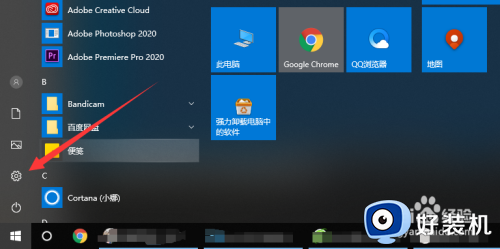
2、点击“更新与安全”。
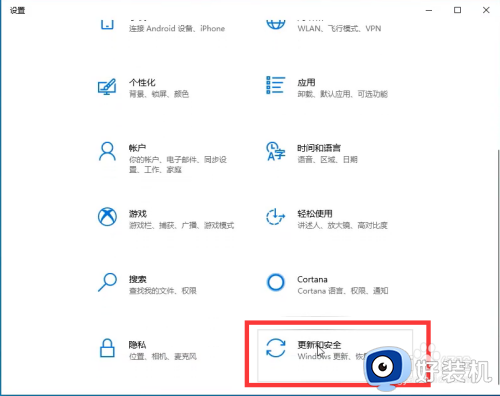
3、在备份页面下点击转到“备份和还原”。
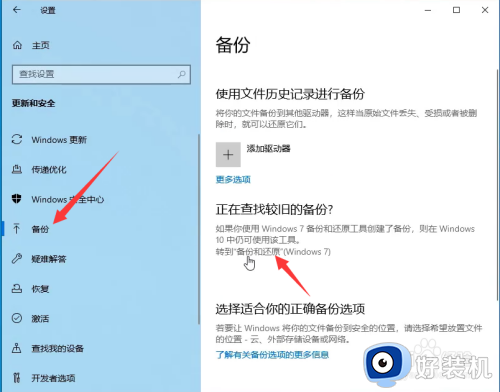
4、点击设置备份。
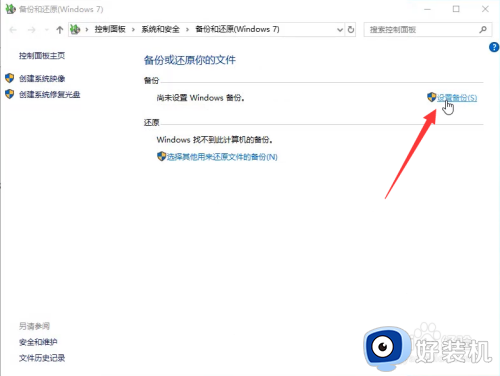
5、选择一个备份驱动器,点击下一步。
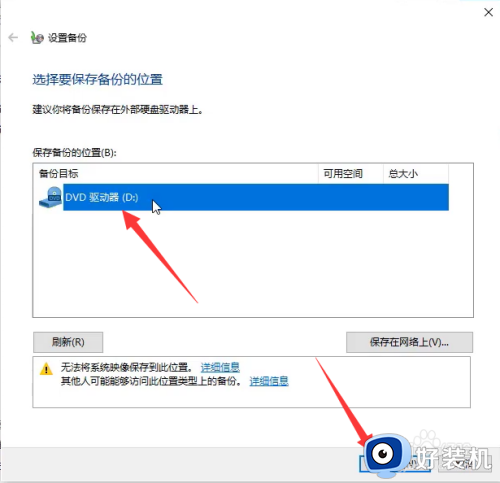
6、直接点击下一步。
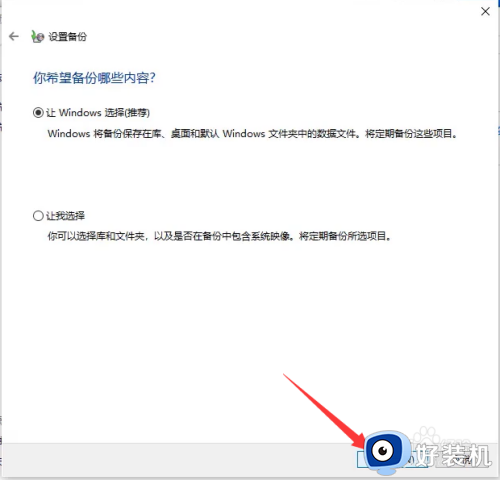
7、最后点击“保存设置并运行备份即可”。
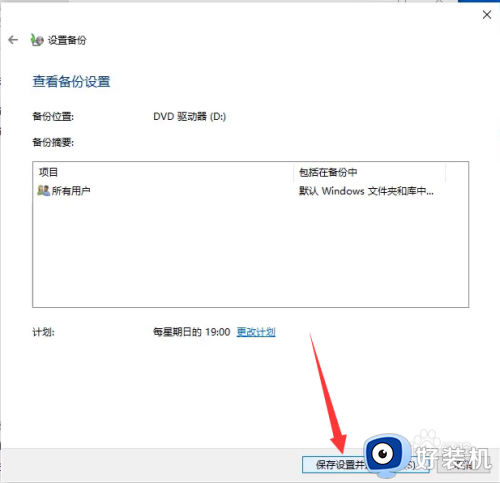
以上就是小编给大家分享的win10系统备份和还原详细步骤了,还有不清楚的用户就可以参考一下小编的步骤进行操作,希望能够对大家有所帮助。
win10如何备份完整系统和恢复 win10系统备份和还原详细步骤相关教程
- win10系统如何设置备份 win10系统设置备份的教程
- win10怎么恢复系统 电脑win10怎么恢复系统还原
- win10系统怎么设置备份 win10系统设置备份的具体教程
- win10系统怎么备份还原超详细图文教程
- win10怎么删除系统备份文件 如何删除win10备份系统文件
- win10系统电脑怎么备份详细操作步骤
- win10系统如何删除备份文件 win10删除备份的详细教程
- win10电脑启动总是进入备份怎么办 win10开机出现系统备份如何解决
- win10恢复出厂设置如何操作 win10恢复出厂设置的详细教程
- win10备份系统文件的步骤 win10怎么备份文件
- win10拼音打字没有预选框怎么办 win10微软拼音打字没有选字框修复方法
- win10你的电脑不能投影到其他屏幕怎么回事 win10电脑提示你的电脑不能投影到其他屏幕如何处理
- win10任务栏没反应怎么办 win10任务栏无响应如何修复
- win10频繁断网重启才能连上怎么回事?win10老是断网需重启如何解决
- win10批量卸载字体的步骤 win10如何批量卸载字体
- win10配置在哪里看 win10配置怎么看
win10教程推荐
- 1 win10亮度调节失效怎么办 win10亮度调节没有反应处理方法
- 2 win10屏幕分辨率被锁定了怎么解除 win10电脑屏幕分辨率被锁定解决方法
- 3 win10怎么看电脑配置和型号 电脑windows10在哪里看配置
- 4 win10内存16g可用8g怎么办 win10内存16g显示只有8g可用完美解决方法
- 5 win10的ipv4怎么设置地址 win10如何设置ipv4地址
- 6 苹果电脑双系统win10启动不了怎么办 苹果双系统进不去win10系统处理方法
- 7 win10更换系统盘如何设置 win10电脑怎么更换系统盘
- 8 win10输入法没了语言栏也消失了怎么回事 win10输入法语言栏不见了如何解决
- 9 win10资源管理器卡死无响应怎么办 win10资源管理器未响应死机处理方法
- 10 win10没有自带游戏怎么办 win10系统自带游戏隐藏了的解决办法
